Chromebook ne charge pas? 5 façons de réparer

- 2993
- 792
- Noa Faure
Les Chromebooks sont extrêmement populaires, en particulier parmi les étudiants et les enseignants, car ils sont légers et généralement moins chers que les autres ordinateurs portables. Ils sont également connus pour avoir une longue durée de vie de la batterie. Il peut durer plus de 10 heures en raison de la consommation de faible puissance du système d'exploitation Chrome. Mais que se passe-t-il lorsque votre Chromebook ne charge pas?
Malheureusement, même les meilleurs chromebooks peuvent avoir des problèmes de charge. Il n'est pas rare que votre Chromebook soit branché pour la charge, mais la batterie est collée à un certain pourcentage et ne le chargera pas. Parfois, il peut également arriver que votre Chromebook ne facture pas du tout. Il y a diverses raisons pour lesquelles cela pourrait arriver. Vous pouvez réparer certains de ces dysfonctionnements par vous-même, alors voici ce que vous devez faire pour faire fonctionner votre Chromebook.
Table des matières
- Le chargeur n'est pas correctement connecté.
- Le chargeur est effiloché ou pour une raison quelconque, il ne reçoit pas de puissance correctement.
- La sortie murale ne fonctionne pas.
- Le Chromebook n'a pas été facturé depuis un moment.
Cela dit, voici ce que vous pouvez faire pour charger votre Chromebook.
1. Vérifiez le câble d'alimentation et les prises de connexion
Le Charger est la première et la plus naturelle à vérifier si votre Chromebook ne facture pas. Vous devez d'abord vérifier les composants physiques de votre appareil, surtout si vous n'avez jamais traité de ce problème auparavant. Votre adaptateur AC pourrait lui avoir des dommages visibles. Vérifiez les dents de l'adaptateur et le câble de charge pour les fissures visibles, les virages ou les matériaux étrangers. Vérifiez ensuite le boîtier de l'adaptateur de puissance pour les trous, les morceaux de plastique manquants et les dommages au-delà des rayures superficielles.
Vous devez également vérifier si l'adaptateur est correctement branché sur la source d'alimentation. Parfois, les dents du chargeur peuvent se retirer de la prise électrique, surtout si vous vous déplacez avec le Chromebook pendant qu'il est branché.

Les adaptateurs AC pour les Chromebooks ont généralement deux câbles. On va de la sortie murale à l'adaptateur, et le second de l'adaptateur à l'appareil. Vous devez vérifier si les deux sont correctement branchés à toutes les extrémités. Assurez-vous qu'ils sont correctement installés dans leurs points d'entrée corrects.
Si le chargeur semble bien et correctement branché sur la prise, le problème pourrait être avec la prise de courant elle-même. Vous devez vérifier si la prise fournit de l'électricité. Vous pouvez utiliser un outil de testeur d'électricité ou un stylo si vous en avez un, mais si vous ne savez pas ce que vous faites, appelez un électricien. Cela dit, la solution plus simple consiste à brancher votre Chromebook sur une autre prise dans votre maison.
2. Vérifiez l'état de la lumière de l'indicateur LED
Selon le fabricant, certains Chromebooks ont un voyant à LED juste à côté du port de chargement. Cette lumière vous indique si l'appareil détecte le chargeur. Si vous pouvez voir la lumière, alors votre Chromebook obtient de la puissance. Si la lumière LED reste éteinte même lorsque vous branchez le chargeur, cela indique un problème avec la batterie du Chromebook.
Mais d'abord, laissez le chargeur branché pendant plusieurs minutes et vérifiez la lumière. Il se pourrait que votre Chromebook soit tellement hors du jus que l'indicateur LED n'a pas assez de puissance pour travailler. Puis chargez l'appareil pendant au moins 30 minutes avant de l'allumer. Si votre écran ne s'allume pas même après avoir chargé votre Chromebook, peut-être que le problème est avec l'écran lui-même.
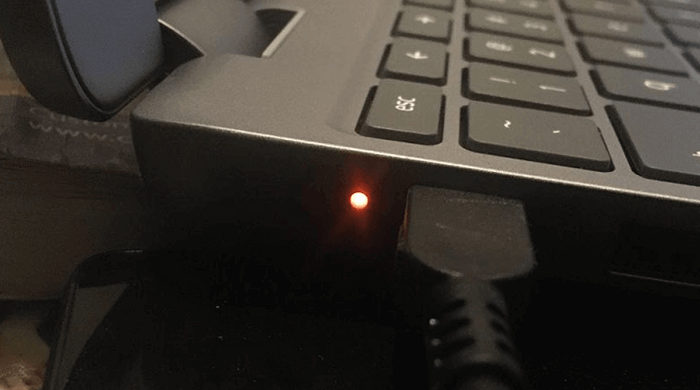
Un mot d'avertissement: si le voyant de l'indicateur LED est éteint, mais que le bas de votre Chromebook se réchauffe, débranchez le chargeur pour éviter d'autres dommages ou la batterie.
3. Redémarrer le Chromebook
Parfois, tout votre Chromebook doit recommencer à charger est un simple redémarrage. Une fois le Chromebook de retour, tous ses systèmes seront réinitialisés et il pourrait commencer à charger. Voici ce que vous devez faire:
- Accédez au menu dans le coin inférieur droit et trouvez l'icône d'alimentation
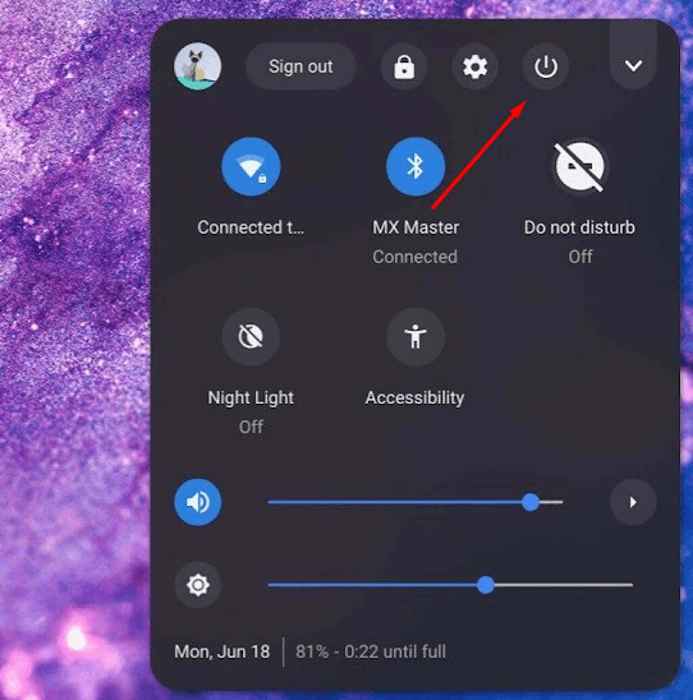
- Éteignez l'appareil et débranchez le chargeur.
- Attendez quelques minutes avant d'allumer le Chromebook.
- Branchez le chargeur et vérifiez si l'appareil charge. Vous devriez voir une icône de batterie avec un symbole de foudre dans la barre des tâches.
4. Effectuer la réinitialisation du contrôleur intégré (EC)
Une réinitialisation du contrôleur intégré est la réinitialisation dure de votre appareil qui réinitialise tous ses paramètres matériels et logiciels. Si votre Chromebook ne charge pas, c'est peut-être parce qu'il est gelé. Assurez-vous que le chargeur est branché sur votre appareil avant de le dégeler avec l'EC.
Pour effectuer la CE, suivez ces étapes:
- Assurez-vous que votre Chromebook est désactivé.
- Assurez-vous que le chargeur est branché sur l'appareil et la prise électrique.
- Appuyez et maintenez les touches de rafraîchissement et d'alimentation sur le clavier de Chrome simultanément.
- Lorsque l'appareil s'allume, relâchez les deux boutons. Cela devrait prendre environ 5 secondes.
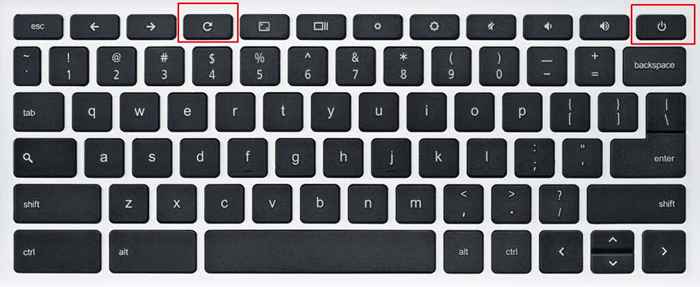
Remarque: contactez le fabricant si le Chromebook ne s'approche pas, même après la réinitialisation du contrôleur intégré.
5. Exécutez la vérification des charges de l'adaptateur AC
Si votre Chromebook a de la puissance de batterie pour rester pendant un certain temps, mais qu'il ne se chargera pas au-delà d'un certain pourcentage, vous pouvez exécuter la vérification des charges de l'adaptateur AC. Ceci est une fonctionnalité Chromebook qui vous dira si l'adaptateur d'alimentation fournit l'appareil avec une alimentation.
Suivez ces étapes pour vérifier l'adaptateur AC:
- Branchez l'adaptateur AC dans votre Chromebook et dans la sortie murale fonctionnelle.
- Si votre appareil est éteint, allumez-le.
- Appuyez sur Ctrl + Alt + T pour ouvrir Crosh, le terminal Chrome OS.
- Tapez la ligne de commande batterie_test 1 et appuyez sur Entrée.
- Crosh a besoin d'un moment pour traiter et afficher le résultat. Recherchez la batterie d'état charge.
- Si vous voyez la batterie d'état, cela indique un problème avec la batterie ou l'adaptateur CA.
- Recherchez également le pourcentage de santé de la batterie. Tout entre 80% et 50% est normal.
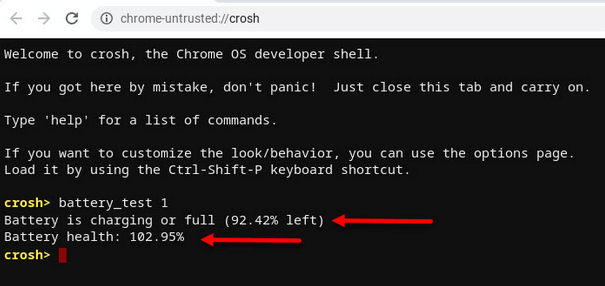
Si vous recevez la batterie de décharge, vous devriez essayer un autre chargeur pour voir si votre Chromebook commencera à charger après avoir exécuté ce diagnostic. Si votre santé de batterie s'affiche en dessous de 50% ou inconnu, cela signifie que votre Chromebook a besoin d'une nouvelle batterie.
Si votre Chromebook ne charge pas après avoir essayé ces conseils, apportez-le à votre centre de réparation certifié le plus proche. En attendant, faites-nous savoir ce qui a fonctionné (ou n'a pas fonctionné) pour vous dans les commentaires ci-dessous. Aussi, avez-vous d'autres astuces de génie pour ramener un Chromebook mort à la vie?
- « Comment corriger l'erreur «votre entrée ne peut pas être ouverte»
- Comment télécharger et enregistrer des images sur votre Chromebook »

